PowerPoint软件如何插入实心五角星符号?
来源:网络收集 点击: 时间:2024-02-23【导读】:
当我们在使用PowerPoint进行幻灯片的编辑时,有时会涉及到使用一些特殊的符号(例如实心五角星)等,来对某些文字内容的进行标注等,那么有时就会用到特殊符号的功能,那么在PowerPoint幻灯片中该如何插入实心五角星符号呢?如果,还有不知道的小伙伴,接下来,就和小编我一起来学习吧!工具/原料more台式/笔记本电脑一台PowerPoint方法/步骤1/6分步阅读
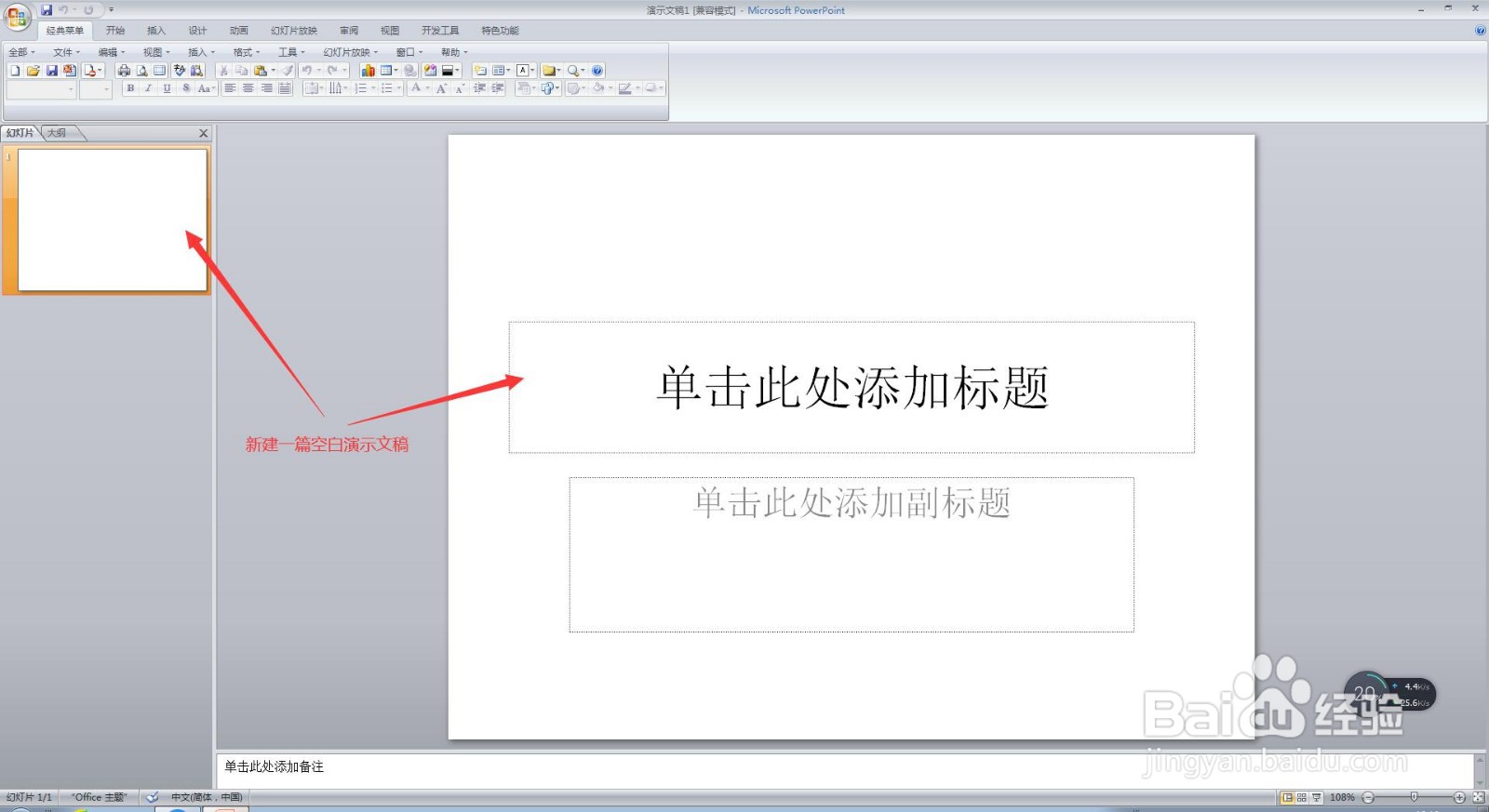 2/6
2/6
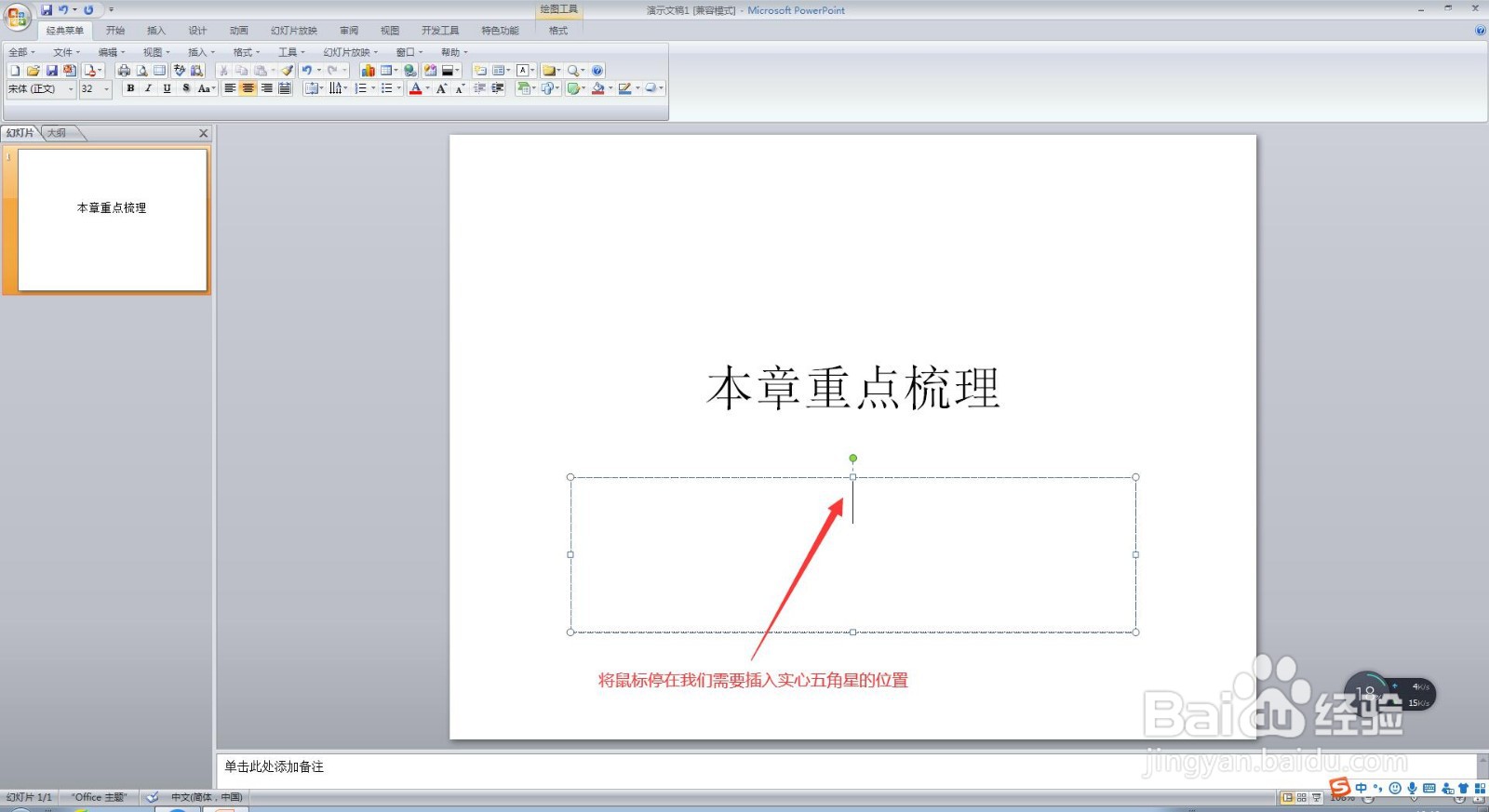 3/6
3/6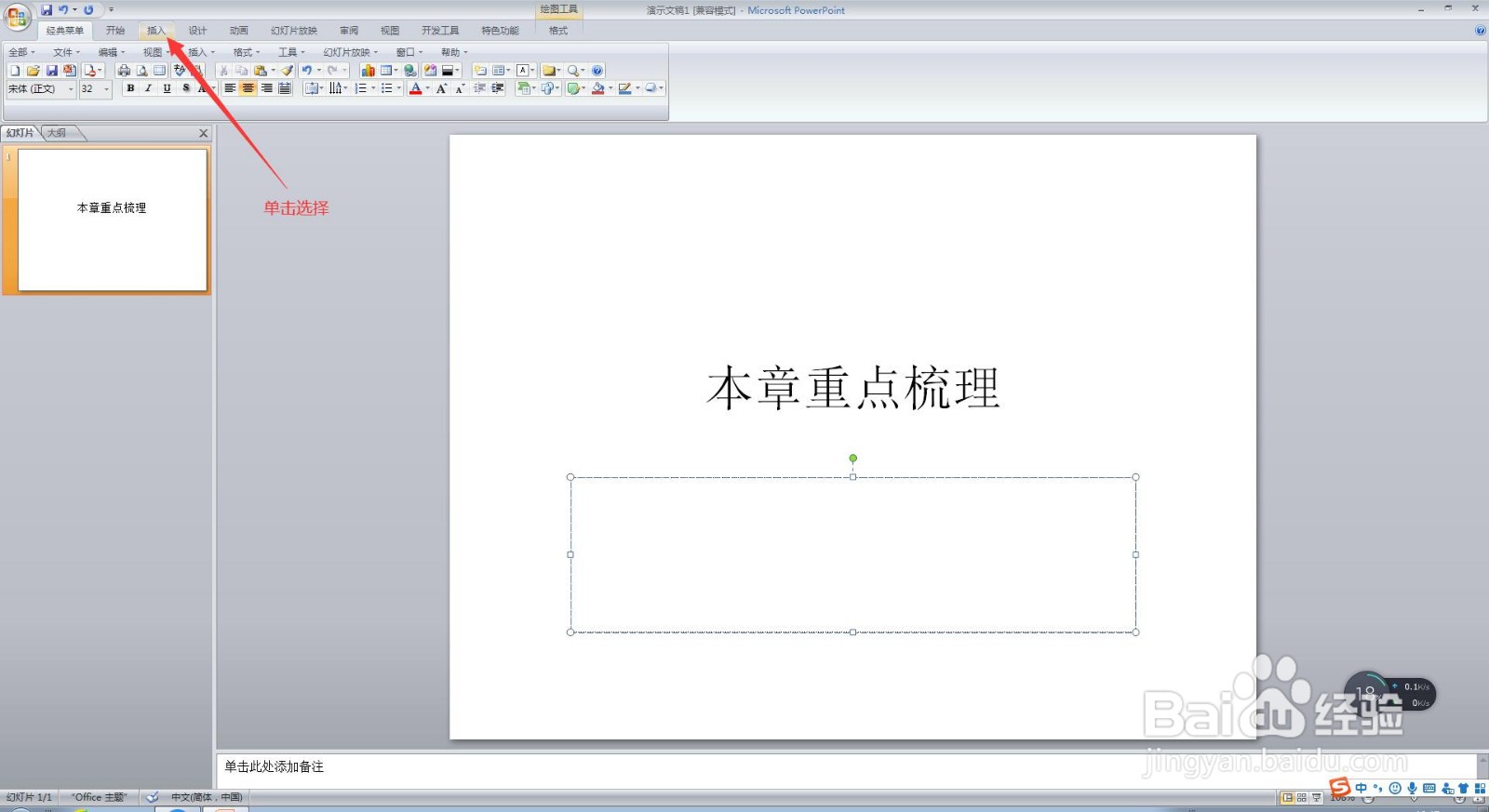
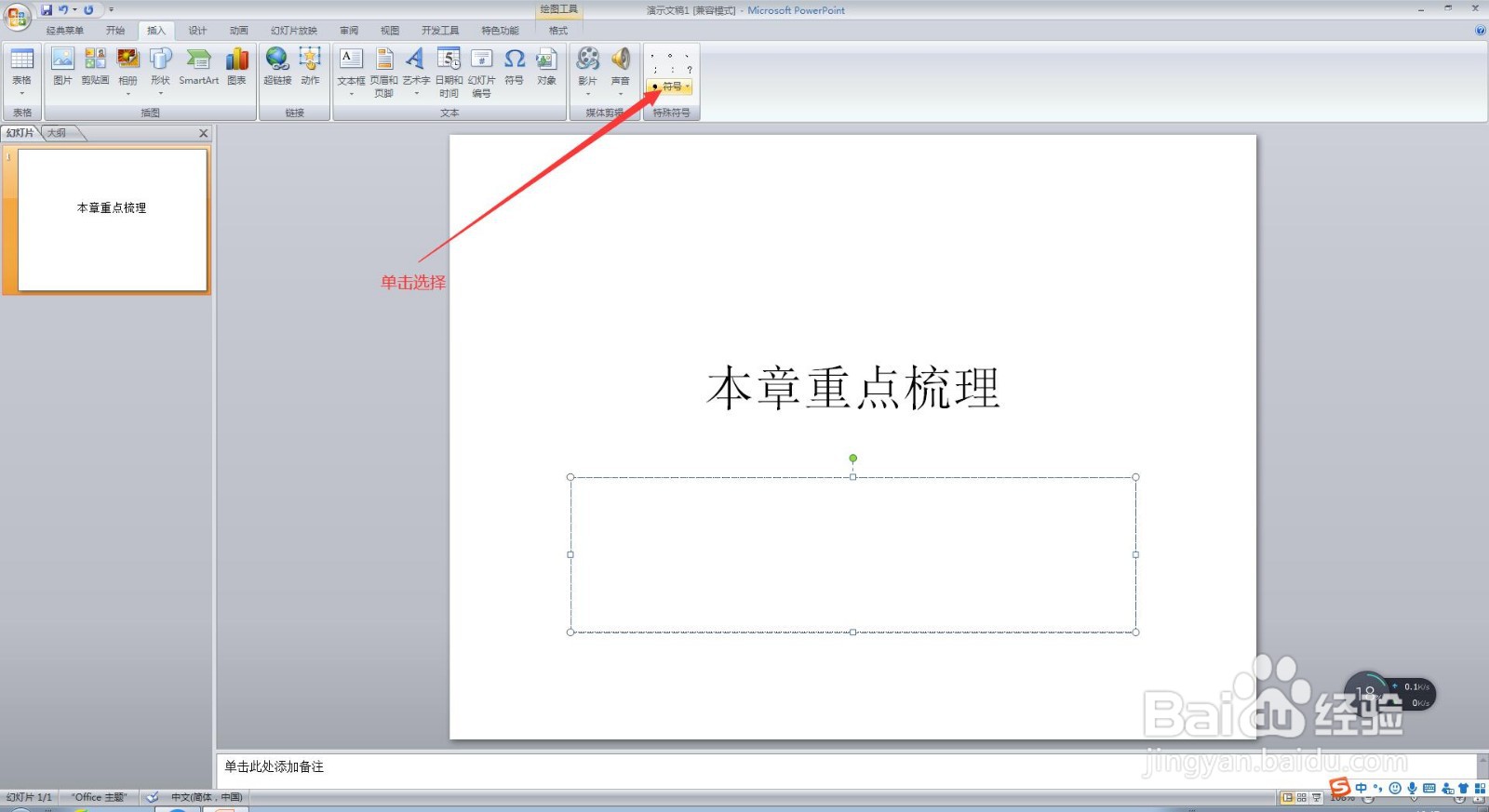 4/6
4/6
 5/6
5/6
 6/6
6/6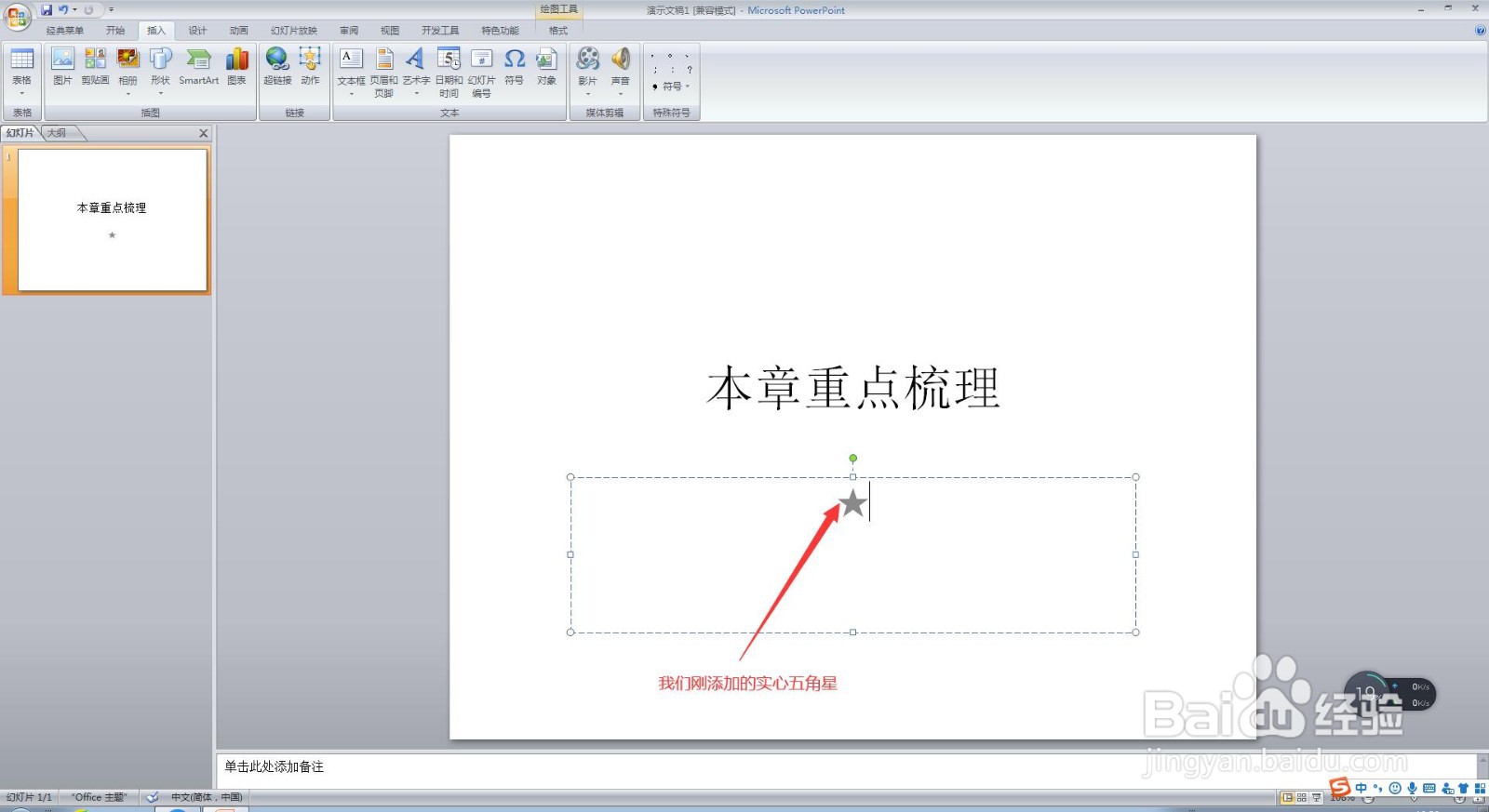


打开电脑,点击开始菜单,单击打开PowerPoint软件,进入PowerPoint幻灯片主界面;

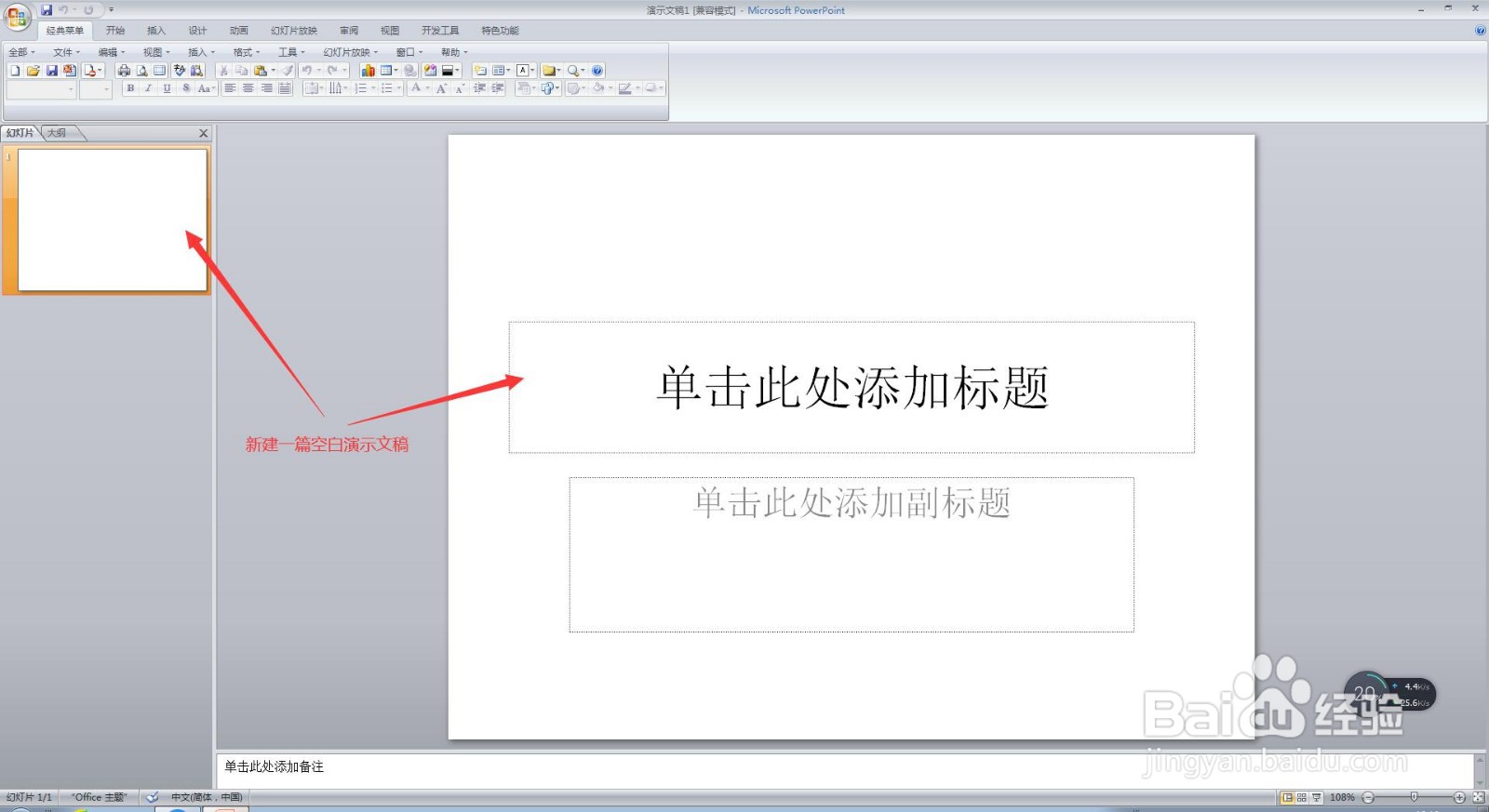 2/6
2/6在进入PowerPoint幻灯片主界面后,输入我们所需要的内容,此时,我们将鼠标调整到我们需要插入实心五角星符号的位置;

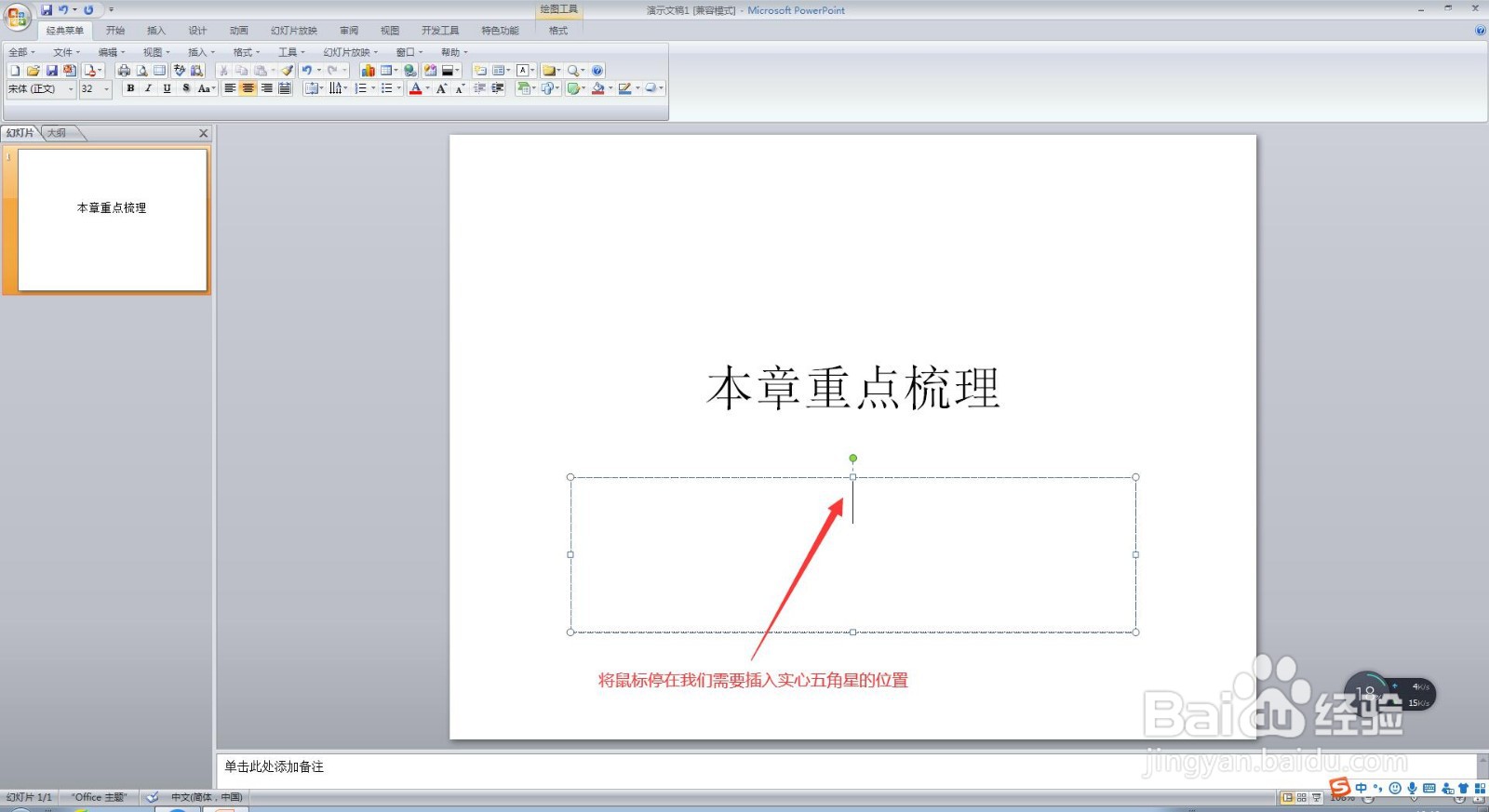 3/6
3/6此时,我们点击PowerPoint界面最上方菜单栏中的【插入】,进入插入菜单栏;在插入菜单栏中,找到【特殊符号】;
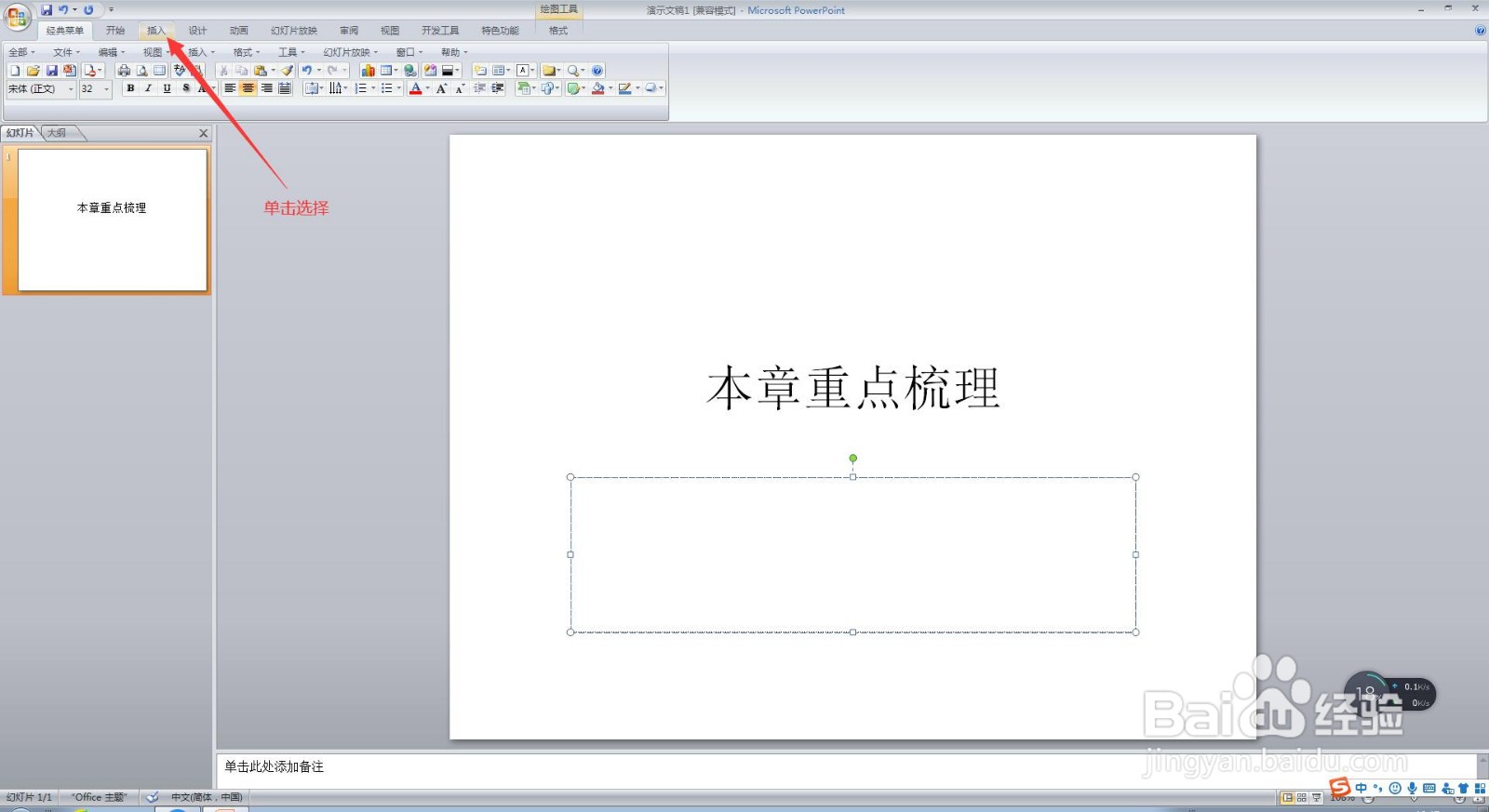
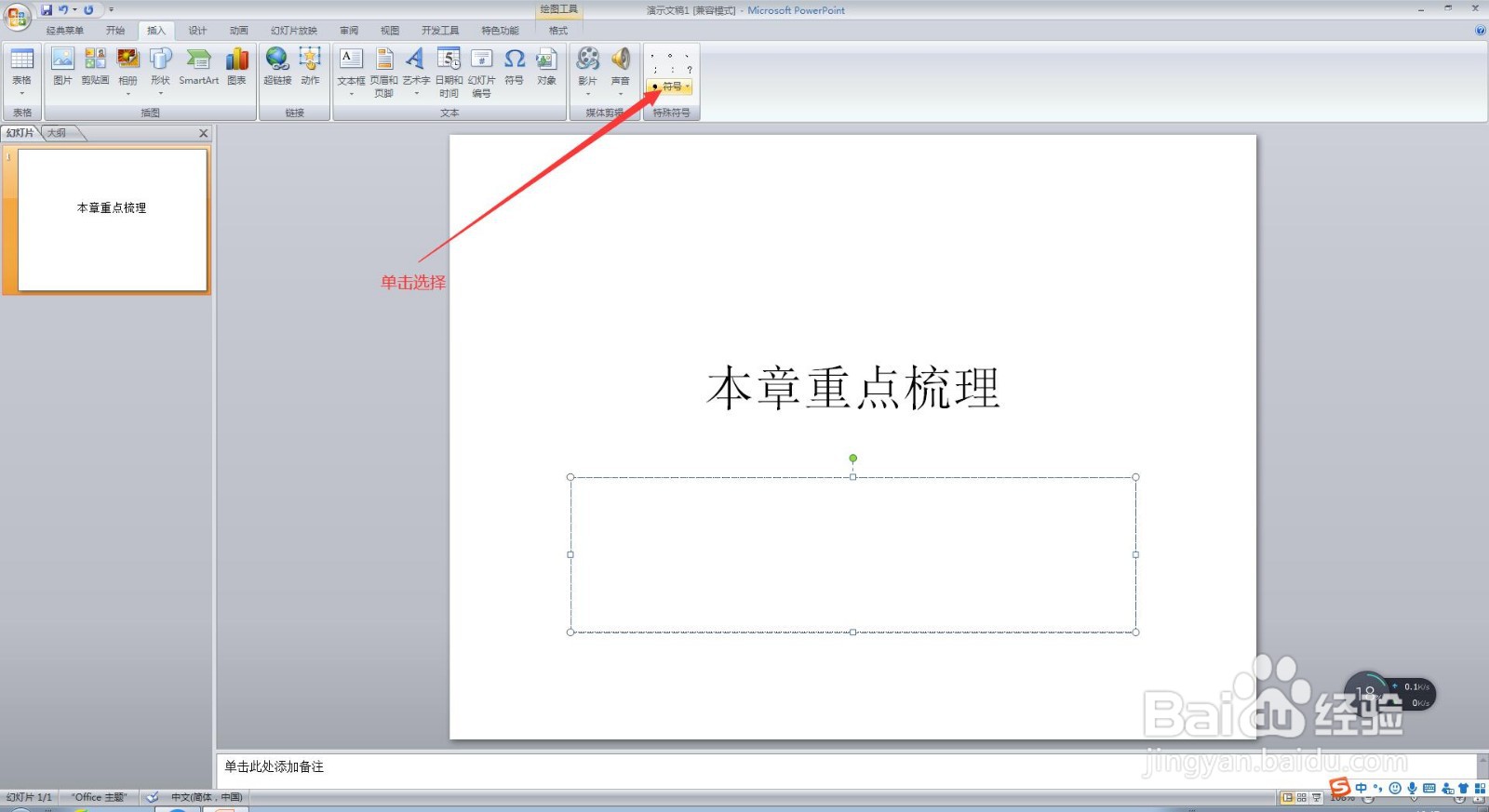 4/6
4/6在找到特殊符号后,点击【符号】下方的下拉按钮,在下拉菜单中选择【更多】,此时,会进入插入特殊符号选择界面,在该界面中,我们单击【特殊符号】,进入特殊符号的选择界面;

 5/6
5/6在进入特殊符号的选择界面后,选择我们所需要插入的实心五角星符号,在我们选择完毕我们所需要的实心五角星符号后,我们点击右上角的【确定】按钮;

 6/6
6/6此时,我们之前的鼠标位置就会出现我们刚插入的实心五角星符号,此时,我们对该符号的大小以及位置及颜色进行设置,此时,我们就完成了在PowerPoint幻灯片中插入实心五角星符号的任务了。
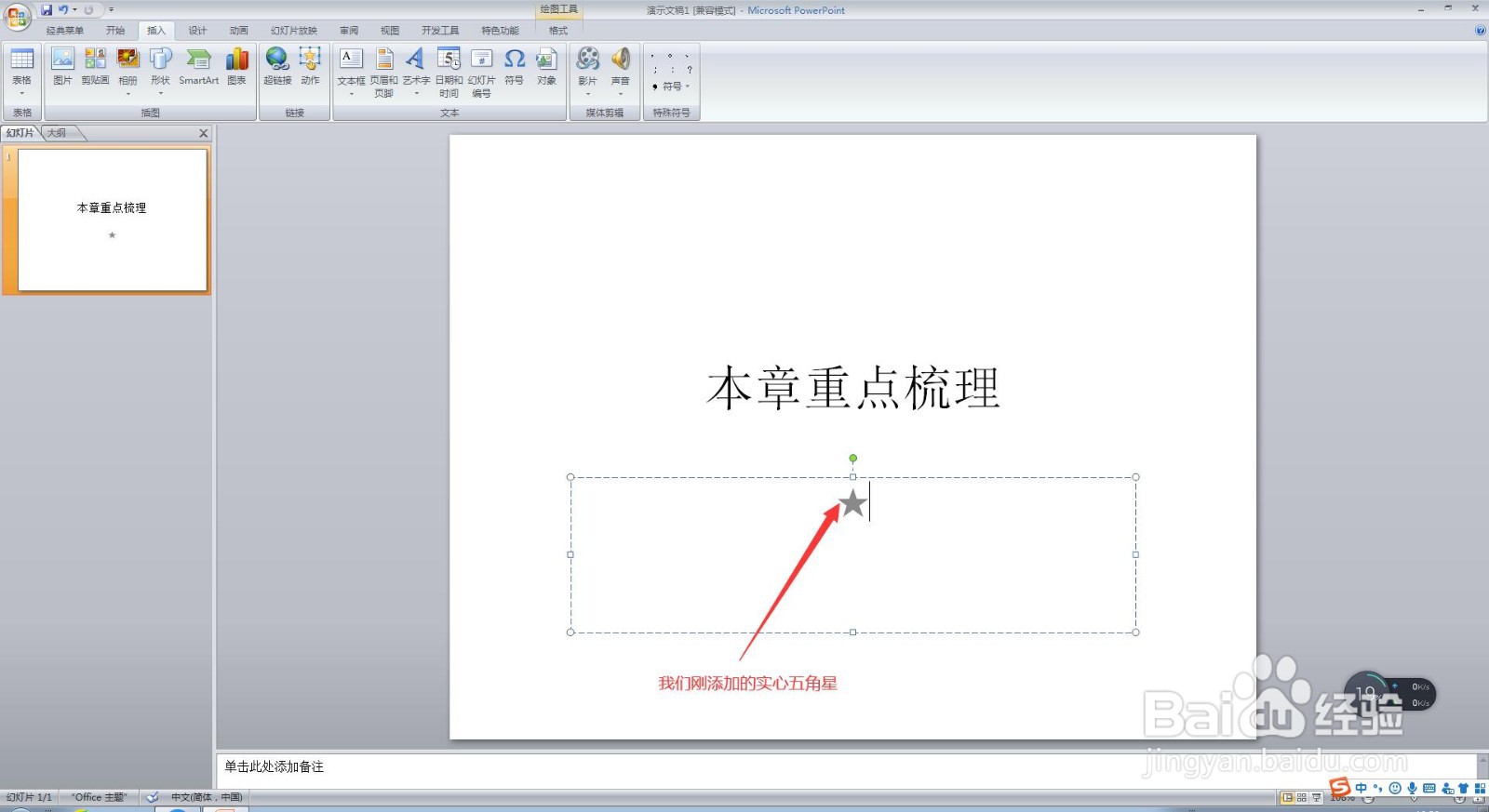


版权声明:
1、本文系转载,版权归原作者所有,旨在传递信息,不代表看本站的观点和立场。
2、本站仅提供信息发布平台,不承担相关法律责任。
3、若侵犯您的版权或隐私,请联系本站管理员删除。
4、文章链接:http://www.1haoku.cn/art_122036.html
上一篇:12306怎么提前预定车票
下一篇:荀子《劝学》的第一段原文及其翻译
 订阅
订阅